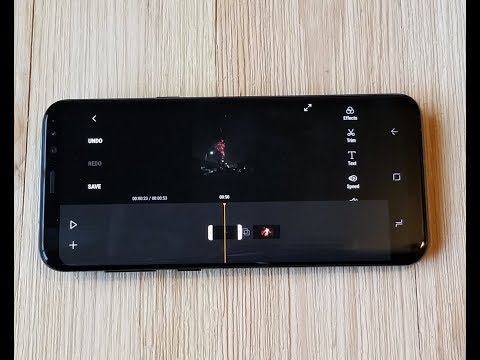
In deze gids leggen we uit hoe je video kunt bewerken op de Galaxy S8 en hoe je sommige van de meer geavanceerde videobewerkingstools kunt gebruiken. Elke Galaxy S8 heeft een aantal elementaire bewerkingsbesturingselementen in de galerij, maar wist je dat er een verborgen Movie Maker-app is met nog meer opties? Dit is wat je moet weten.
Je kunt video's op de Galaxy S8 eenvoudig aanpassen en verbeteren met de ingebouwde bewerkingstools. Sommige daarvan omvatten het bijsnijden of verwijderen van audio en video, het toevoegen van een filter of het vertragen van het afspelen.
Lezen: 10 mooie dingen die de Galaxy S8 kan doen
Als je echter tekst, achtergrondmuziek, overgangen of verhalen wilt toevoegen, is de basiseditor gewoon niet goed genoeg. Dat is waar Movie Maker in komt, de verborgen geavanceerde videobewerkingstool van Samsung. Onze video hieronder laat zien hoe je het kunt krijgen en wat het te bieden heeft.

Hoe de Galaxy S8 Movie Maker te installeren om video's te bewerken
Om welke reden dan ook verbergt Samsung zijn indrukwekkende video-editor op de Galaxy S7, Galaxy S8, Note 8 en meer. Als je het eenmaal hebt gedownload vanuit de Galaxy App Store, opent het de deur om echt creatief te worden.
Om te beginnen, open eenvoudig een video van de galerij op de Melkweg S8. Tik op de knop Bewerken en kies Movie Maker rechtsonder. U krijgt een prompt om de applicatie te downloaden, dus doe dat vervolgens.

Zodra u Movie Maker hebt gedownload, staat deze nu op uw apparaat. Dit is een speciale app die je in de app-lade kunt openen om een video te maken. Bovendien bevindt de snelkoppeling zich in het menu met bewerkingshulpmiddelen van de galerij.
Start Samsung Movie Maker en maak kennis met alle opties. Er zijn enkele basistips en instructies aan het begin. Druk op Volgende en doorloop de tips en importeer vervolgens video's of foto's. Zodra je wat video hebt toegevoegd, sla je klaar en importeer je ze in de volledige Galaxy S8 video-editor.
Hoe Samsung Galaxy S8 Video Editor te gebruiken
In onze video hieronder bespreken we al deze stappen en laten we u alles zien wat deze applicatie te bieden heeft. Samsung biedt ook enkele standaard vooraf ontworpen videobewerkingssjablonen, voor het geval u haast heeft. Kies uit de lijst met sjablonen, of druk op aangepast en maak je eigen video's.
Met Movie Maker open hebt u nu toegang tot alle geavanceerde besturingselementen. Bekijk onze video hierboven om te zien wat er beschikbaar is. Voeg animaties, overgangen, effecten, tekst, achtergronden, overlays of zelfs andere foto's, video- of geluidsbestanden toe.
Alles is gemakkelijk te navigeren op het touchscreen. Veeg om door de video te bladeren, sleep om je clip te verkleinen en kijk voor extra opties om rechtsboven in het proces te verschijnen. Zoals het wijzigen van het volume, het toevoegen van tekst of het roteren van foto's.
Als je klaar bent, kun je een video hit opslaan in de bovenhoek. Hiermee slaat u uw voortgang op en exporteert u de video tegelijkertijd naar uw galerij. Op oudere Samsung-apparaten moet u mogelijk het bestand opslaan en exporteren. Kies de videokwaliteit die u wilt, geef een naam aan de video en u bent klaar.
Nu weet je hoe je meer uit de Galaxy S8 haalt en nette video's maakt in de palm van je hand. Terwijl je hier bent, overweeg enkele van deze beste Galaxy S8-hoesjes. Lees meer op onze Galaxy S8-portal.


